 C’est quoi MBR ou GPT ? – Partie 2
C’est quoi MBR ou GPT ? – Partie 2
<<< Suite de l’article : C’est quoi une partition ?
Dans l’article précédent, nous venons de voir qu’il était indispensable de découper son disque dur en partition(s) avant de l’utiliser.
Et pour terminer je vous disais qu’il existait 2 types de table de partitionnement : MBR ou GPT. (si je reprends l’exemple de la page 1 de cet article, je pourrais dire qu’il existe 2 manières différentes d’écrire notre table des matières).
MBR
Attention : ne pas confondre avec MDR ! (c’était la petite pointe d’humour 🙂 … c’est pas drôle ? Bon tant pis, je continue)
Si vous bricolez un peu l’informatique, vous aurez forcément entendu parlé de MBR.
MBR veut dire Master Boot Record que l’on pourrait traduire par Enregistrement Maître de démarrage (et ce n’est pas forcément plus clair en français). En gros, c’est un enregistrement sur le disque qui contient les informations principales pour le démarrage du système. (vous verrez plus loin, il y a un petit schéma).
On parle en général de MBR, mais il arrive que l’on parle aussi de table de partitionnement MBR.
Le MBR c’est une zone du disque située sur le début du disque (sur le 1er secteur physique du disque nommé généralement : secteur 0).
Cette zone est petite : 512 octets et contient principalement 2 choses :
- une zone amorce qui va permettre de lancer le système d’exploitation installé (ou lancer un logiciel qui permettra de choisir le système d’exploitation dans le cas, où il y aurait plusieurs systèmes d’exploitation installés.)
- et une table des partitions du disque. Cette table est limitée à 4 partitions et les partitions ne peuvent pas faire plus 2To.
Le boot et le rôle du BIOS et du MBR en schéma
Regardons avec un petit schéma ce qui se passe lorsque l’on démarre l’ordinateur :
Sur ce schéma, j’ai ajouté un logo Windows pour expliquer que l’OS démarre.
Mais lorsqu’il y a plusieurs OS, un menu va apparaître et demander sur quel OS il faut démarrer.
Pour votre culture :
Le MBR était parfois infecté par les virus qui soit détruisaient cette zone empêchant tout démarrage du système, soit modifiaient cette zone en la faisant pointer vers un secteur contenant le virus qui lui permettait de se recharger au démarrage de l’ordinateur. (C’est un peu moins le cas aujourd’hui car les anti-virus sont vigilants.)
L’importance du secteur 0 :
En MBR, si ce le secteur 0 du disque devient illisible, c’est tout le disque qui devient illisible (sauf si on a sauvegardé la table de partitionnement avant).
GPT
Le GPT est le nouveau système de partitionnement utilisé sur les ordinateurs récents. Il apporte des réponses aux restrictions que l’on pouvait trouver avec le MBR. Le nombre de partitions n’est plus limité à 4 et surtout vous pouvez dépasser les 2,2 To par partition, ce qui devenait nécessaire avec l’avènement de disques de plusieurs Terra.
Chacune des partitions possède un numéro unique (le GUID), ce qui permet de les repérer plus facilement.
Et au fait, GPT veut dire GUID Partition Table. (en français, Table de partition GUID : là je pense que vous aviez déjà fait la traduction vous même). Car GUID veut dire Globally Unique IDentifier soit : « identificateur global unique » ou « numéro unique d’identification ».
Et pour sécuriser un peu la table de partitionnement, les informations de la table de partitionnement sont à la fois enregistrées au début et à la fin du disque (pour éviter la perte du secteur 0)
Le boot et le rôle de l’UEFI et du GPT en schéma
Comme je suis fainéant, je n’ai pas repris le schéma du dessus, mais comprenez bien que c’est exactement la même chose. en remplaçant BIOS par UEFI, et MBR par GPT. 🙂
BIOS et UEFI
Depuis le début de cet article, je vous parle de BIOS et d’UEFI. Même si vous retrouvez les définitions dans le dictionnaire : BIOS et UEFI, je peux vous rappeler que ces 2 termes désignent un système simple qui gère le matériel et le démarrage de l’ordinateur. C’est ce système qui lance le logiciel de démarrage situé sur le disque dur.
Ce qu’il faut retenir :
- BIOS peut lire la table de partitionnement MBR
- BIOS ne peut pas lire la table de partitionnement GPT.
- UEFI peut lire les 2 types de tables de partitionnement.
En général sur les nouveaux ordinateurs, on retrouve UEFI et GPT.
Partitions primaires et secondaires
Avec le partitionnement MBR, le nombre de partitions étant limité à 4, il a fallu trouver une solution pour faire plus de 4 partitions. C’est ici que rentre la notion de partition primaire et secondaire.
Les partitions primaires sont les partitions qui sont créées directement dans la table de partitionnement du disque.
Et donc, les informations des partitions secondaires ne sont pas créées dans la table de partitionnement mais dans un espace de la partition primaire, ce qui a pour conséquences :
- une partition secondaire dépend toujours d’une partition primaire
- il n’est pas possible de « booter » sur une partition secondaire.
Cette notion de primaire et secondaire disparaît avec les tables de partitionnement GPT.
Quelques outils pour gérer les partitions
Il existe des outils pour gérer les partitions :
- quelques outils en ligne de commande
- sous Windows (en mode DOS) : diskpart
- sous linux : fdisk
- quelques logiciels
- Gparted : un logiciel graphique.
- EaseUs Partition Master Free : Assez complet en version gratuite
Résumé
Voici l’ensemble des articles liés au disque dur :
- C’est quoi un disque dur ?
- C’est quoi un disque dur SSD ?
- C’est quoi un disque dur SSHD ?
- C’est quoi une partition ?
- C’est quoi MBR ou GPT ?
et un peu de pratique :
- Comment cloner un disque dur vers un disque SSD ? (en 4 parties)
- Comment lancer le gestionnaire de disque ?
- Comment convertir un disque MBR vers GPT ?
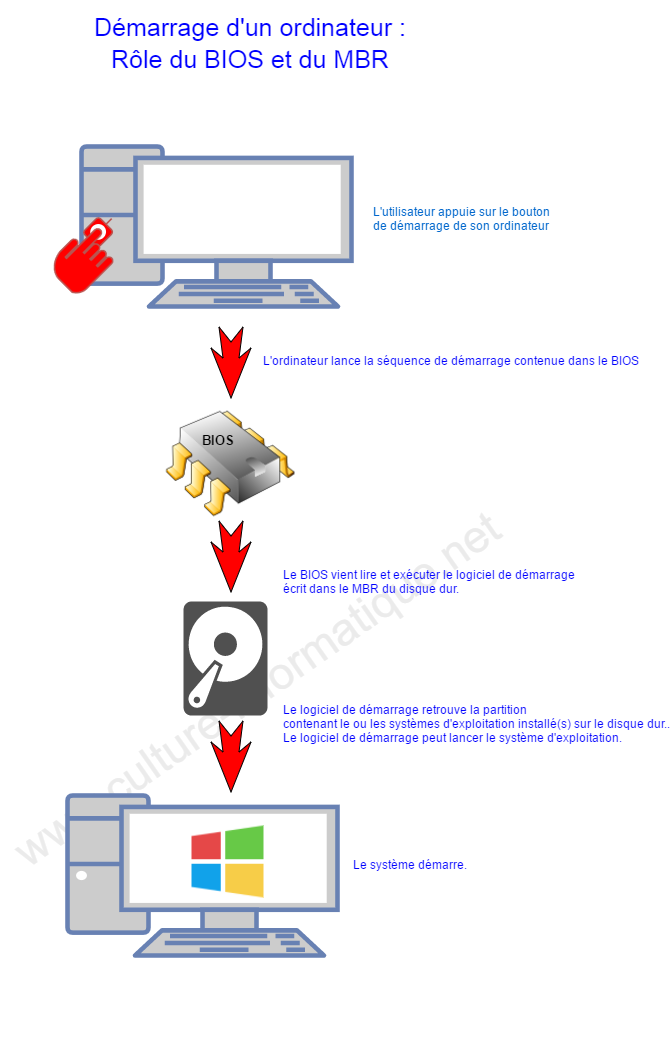


Bonjour.
Tes informations sont de valeur mais l’écriture est assez médiocre de façon qu’elle est difficile à comprendre rapidement.
Merci de refaire la saisie du texte si c’est possible.
Bonjour Ilyass,
je viens de relire l’article et je ne vois pas vraiment où est-ce que cela est compliqué à comprendre ?
Peux-tu m’en dire plus ?
A bientôt
Salut,
J’ai voulu installer un nouveau système d’exploitation tout le système est foutu.
Impossible d’installer le système.
J’ai besoin d’aide.
Bonjour Prokope87,
pour que ce soit plus simple, peux-tu ouvrir un sujet dans le forum : Rubrique « j’ai un problème »
A bientôt
Comme d’habitude explications claires pas besoin de chercher midi a quatorze heure j étais venu ici pour découvrir les disques sshd j en ai profité pour lire l article sur MBR GPT,c etait juste pour sue je fasse une mise a jour de mon cerveau pour faire 3 4 achats.bonne continuation.
Merci Bob,
ça fait toujours plaisir
A bientôt
bonjour très belle explication sûr les disque dur . que tu à faite ici
donc un grand bravos à toi . sujet plus que intéressant à voir pour certaines
personnes . pour n’a par je souhaite parler de chose très rarement abordé .
quand l’on parle des disque dur . le commentaire risque d’être un peut long .
donc excuse moi de par avance . par contre fort utile à comprendre sûr certains
point . surtout pour les personnes qui débute dans le monde du forensique.
car très rare que l’on parle de cela . sûr les sites ainsi que les forum .
entre personnes . car très peu connu de certaines personnes .
le commentaire ici a pour but de faire découvrir au gens des techniques
employées dans la vie de tous les jours pour rendre la vie de l’investigateur
forensique plus difficile.
1) les zones constructeurs HPA / DCO
la première étape lors d’une investigation numérique post – morten à froid.
est la duplication du / des disque ( s) dur à analyser.
cette étape vise à fournir à l’enquêteur une copie sur laquelle il pourra travailler.
afin d’avoir une copie parfaite. il est évident qu’il ne faut pas modifier le média
lors de la copie. mais également ne rien oublier lors de la duplication.
en effet l’oubli d’une zone pourrait laisser passer des informations déterminantes
lors de la phase d’enquête.
parmi ces zones à ne pas oublier on en retrouve deux qui sont généralement
utilisées par les constructeurs. ces zones sont appelés HPA.
host protected area et DCO. device configuration overlay .
la HPA est souvent utilisée afin d’y stocker des outils de diagnostic
et / ou de restauration système afin d’économiser les dépenses occasionnées
par les dvd de restauration fourmis précédemment par les constructeurs.
on la retrouve également parfois dans les systèmes anti-vol puisqu’elle
résiste aux formatages.
la DCO est par contre utilisée afin de permettre aux constructeurs
d’acheter différentes marques de disque dur. et de choisir la taille sous laquelle
apparaîtra le disque dur.
par exemple un disque dur de 160 go apparaîtra sous la forme
d’un disque dur de 120 go afin de les faire paraître uniforme.
une des caractéristiques de ces zones qui nous intéresse ici
est qu’elles ne sont normalement pas visibles.
depuis un système d’exploitation ou le bios ce qui rend leur manipulation / détection
non aisée par les utilisateurs.
ces deux zones sont toutefois modifiables via l’utilisation d’outils spécialisés.
ce qui permet à des individus ayant connaissance de leur existence.
de pouvoir y cacher des informations. cette dissimulation peut même
fonctionner vis à vis de certains outils servant lors d’une analyse forensique.
puisqu’il arrive que ceux ci ne prennent pas en charge ces zones.
la gestion de ces zones s’effectue par l’intermédiaire de registre gérés par
le contrôleur de disque . ces registres stockent différents types de valeurs
qui sont consultables et modifiables par l’intermédiaire de commandes ATA.
comme identify device qui récupère le numéro du dernier secteur accessible
pour l’utilisateur sur le disque.
prenons tout d’abord le cas d’un disque dur d’une capacité de 120 go
n’ayant aucune zone protégée. dans ce cas ci l’ensemble du disque dur
est accessible ainsi le nombre total de secteurs accessibles par l’utilisateur
correspond au nombre total de secteurs composants le disque dur.
prenons maintenant le cas où un utilisateur souhaite créer une zone HPA .
afin de pouvoir y dissimuler des données.
pour ce faire il va devoir passer par l’intermédiaire de la commande ATA.
set max address qui va lui permettre de définir le numéro du dernier secteur
accessible à l’utilisateur.
autrement dit il va redéfinir la taille de la zone accessible à l’utilisateur.
admettons qu’il souhaite se réserver 10 go il va placer les 110 premiers go
comme étant lisibles ainsi la zone s’étendant des 110 aux 120 go sera considérée
comme une zone protégée puisque non accessible.
le seule moyen de détecter la présence d’une HPA . est de faire appel à la commande
ATA. read native max address. qui retourne le numéro du dernier secteur
auquel une commande ATA peut accéder ainsi si la valeur retournée est différente
de celle retournée par identify device c’est qu’il existe une zone HPA.
afin de pouvoir manipuler cette zone il faut remplacer la valeur retournée
par identify device par celle retournée par read native max address.
grâce à la commande set max address. ainsi la zone fait à nouveau partie
des secteurs manipulables par l’utilisateur.
nous pouvons donc y stocker nos données puis redéfinir la HPA.
comme précédemment avec la commande set max address.
dans le cadre d’une analyse forensique nous pouvons utiliser l’outil
disk- stat provenant de sleuthkit qui permet de détecter la présence ou non
d’une HPA.
en utilisant la comparaison des résultats de read native max address et identify device.
comme illustré ci – dessus.
dans le cas où une HPA est détectée nous devons la copier afin de l’analyser.
pour ce faire l’utilisation de l’outil disk – sreset provenant également du sleuthkit .
nous sera d’une grande utilité puisque cet outil rend la HPA accessible.
en modifiant la valeur de identify device pour qu’elle soit égale à read native max
address.
il est également important de noter que cette opération peut être temporaire
ou survive au reboot en fonction de la valeur d’un flag lors de l’appel à la commande
set max address. ce qui peut permettre la suppression de la HPA .
juste le temps de l’acquisition.
la device configuration overlay. la DCO.
sert à réduire la taille d’un disque dur. pour ce faire il faut passer par la commande
ATA. device configuration set.
dans le cas où il n’y a pas déjà une HPA . sur le disque en effet dans le cas
contraire l’exécution de la commande résultera en une erreur.
dans le cas où l’on veut faire cohabiter une HPA et une DCO sur un même
disque il faudra d’abord crée la DCO et ensuite la HPA .
a noter qu’ici nous ne retrouvons pas de bit permettant de choisir si le changement
est temporaire ou non. les manipulation concernant la DCO survivront toujours
au redémarrage . voilà pour l’info . qui je le souhaite .
à permis de faire découvrir des nouvelles chose pour certaines personnes .
sûr ceux je te souhaite une très bonne journée . et au plaisir .
Expliqué très simplement.
Bravo !
très bien fait merci.
quelques outils en ligne de commande
sous Windows (en mode DOS) : diskpart
sous linux : fdisk
ce serai plutôt : sous windows (en mode DOS) fdisk
sous linux : diskpart
non?
Bonjour Rico,
non, non : fdisk n’existe plus sous Windows. (remplacé par diskpart)
A bientôt
salut étant donner que tu parle des disques durs ici . je souhaite parler d’une belle arnaque
pour les gens .
ce n’est pas tous les jours que l’on entend parler de la contrefaçon des disques durs .
pourtant bel et bien réelle . ces derniers temps le ssd samsung 980 pro .
est apparemment le modèle préféré des contrefacteurs .
ce ssd est sorti il y a trois ans . mais il demeure toujours l’un des modèles favoris
sur le marché . plus abordable que son successeur le 990 pro .
les contrefacteurs profitent donc de la popularité du 980 pro pour essayer d’arnaquer
les gens et plus particuliérement ceux qui sont à la recherche d’une bonne affaire .
en effet les faux ssd 980 pro samsung sont vendus en ligne à des prix plutôt alléchants .
le disque contrefait ressemble en tout points à un vrai .
aucun détail ne laisse penser qu’il s’agit d’un faux ssd . le disque a l’autocollant
pro 2 to et le firmware laisse même suggérer que c’est le 980 pro .
la contrefaçon est tellement bien réalisée que le logiciel samsung magician le détecte
comme un véritable ssd du fabricant sud – coréen . ce logiciel sert à gérer plus
facilement le contenu stocké sur le disque .
ce faux ssd a coûté 880 yuans soit environ 119 euro .
il a même été expédié dans un emballage officiel de samsung .
mais alors comment savoir s’il s’agit d’un faux ?
l’internaute a simplement vérifié les performances du ssd .
et c’est évidemment là où on voit la différence . l’appareil a 4. 8 gb/s de vitesse de lecture
et 4. 5 gb/ s de vitesse d’écriture . c’est donc inférieur aux vitesses du véritable 980 pro .
qui est à 7 ou 5 gb/ s en fonction de sa capacité de stockage .
en conclusion il faut bien faire attention aux annonces qui proposent des ssd à un bon prix .
les modèles populaires comme le 980 pro de samsung risquent encore plus d’être
contrefaits . d’ailleurs faites aussi attention à la dernière mise à jour de windows 11
qui ralentit les ssd branchés à l’ordinateur .
voilà pour l’info .
sur ceux je te souhaite une très bonne soirée .
J’ai supprimė le disque 0 de mon DD en MBR, jsuis foutu?
Bonjour Pozzi,
oui c’est foutu, mais pas forcément complètement car il existe des logiciels pour récupérer les données des disques durs effacés.
Comme par exemple : https://www.ontrack.fr/recuperation-donnees/logiciel/
A bientôt (et bon courage)
Un blog que je viens de découvrir. Je rejoins l’avis de Khmer, articles très accessibles pour des néophytes intéressés. Un grand merci à l’Auteur, c’est un vrai plaisir de vous lire.
Encore un grand merci pour ces explications simples et claires, rédigées dans le respect de la langue(bel effort). Définitivement, une expérience de vulgarisation réussie.
Suggestion : un article sur les systèmes de fichiers FAT32 et NTFS, notamment pourquoi il peut être parfois nécessaire de garder un disque ou une partition en FAT32. Et mettre en relation avec MBR et GPT (que je ne connaissais pas, merci bcp).
ça marche Emmanuel,
mais en ce moment, je n’ai plus trop le temps de rédiger.
J’espère en avoir un peu plus dans les semaines à venir.
Il me semble qu’il y a une petite faute de frappe ? GPS ??
Et au fait, GPS veut dire GUID Partition Table. (en français, Table de partition GUID : là je pense que vous aviez déjà fait la traduction vous même). Car GUID veut dire Globally Unique IDentifier soit : « identificateur global unique » ou « numéro unique d’identification ».
Oui Winx, tu as raison !
Je viens de corriger.
Merci et à bientôt